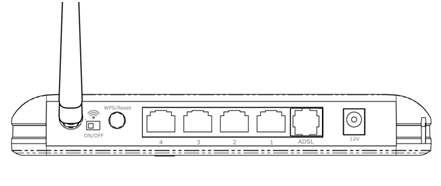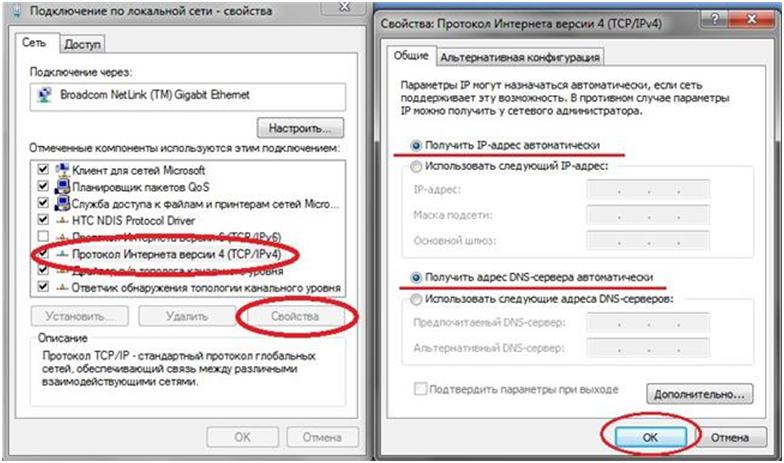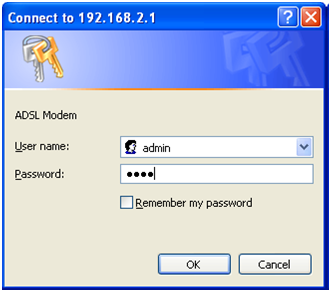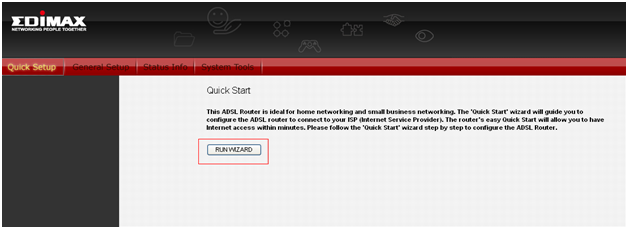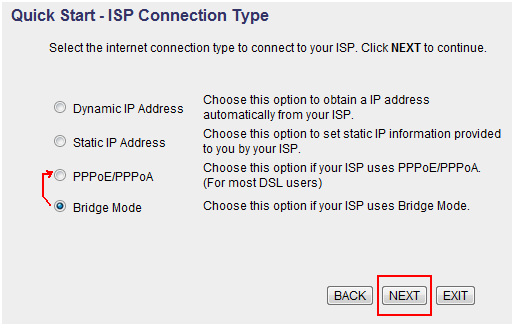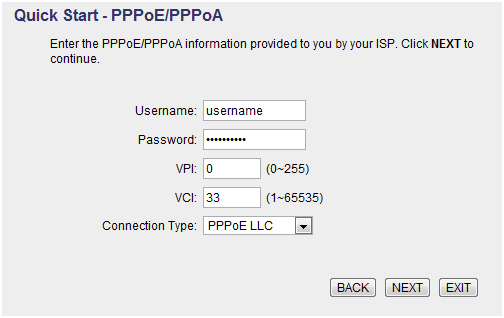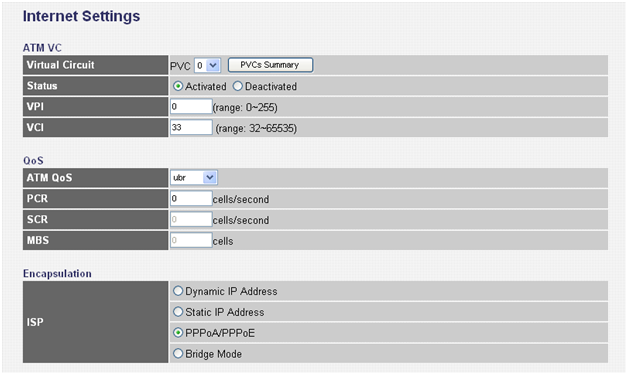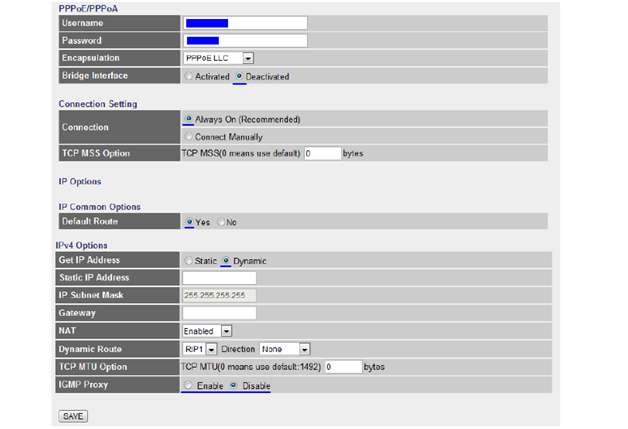Настройка роутера Edimax AR-7167 на соединение PPPoE
В обзоре рассматривается, как настроить роутер Edimax, оснащенный ADSL-модулем, на соединение по протоколу PPPoE. Надо сказать, не все провайдеры, работающие по телефонному кабелю, используют данный «упрощенный» протокол. Однако, большинство бюджетных моделей устройств – поддерживают только его, без возможности подключения в качестве «VPN-клиента». Но если провайдер, все же, поддерживает подключение ADSL PPPoE – можно приступать к настройке.
Мы рассматриваем настройку устройств 7167 WnA и WnB, web-интерфейс у них – одинаковый. К возможностям данных роутеров относится создание соединений по протоколу PPPoE (но не L2TP или PPTP). Встроенная точка доступа позволяет работать в беспроводной сети с наибольшей теоретической скоростью 150 Мбит/с (так как предусмотрен режим «n only», что обычно отсутствует в роутерах ADSL).
Перед выполнением настройки – необходимо правильно подключить устройство к компьютеру.
Действия, выполняемые перед настройкой
Аппаратное подключение
Прежде всего, необходимо убедиться, что переключатель на задней панели – находится в положении «On» (тогда, беспроводная сеть – включена):
Телефонный кабель подсоединяют к порту ADSL. Затем, к любому из сетевых портов (1-4) – подключают патч-корд, соединенный другой стороной с сетевой картой ПК. Питание включать сейчас не надо, нужно настроить сетевую карту компьютера (на «автоматическое» получение DNS и IP).
В последнюю очередь – включают роутер, а компьютер отправляют в перезагрузку.
Открываем web-интерфейс
Когда компьютер полностью загрузится, надо открыть браузер и перейти к адресу: 192.168.2.1. В качестве логина и пароля – подходит следующее:
- Логин – «admin»
- Пароль – «1234»
Результат показан на рисунке.
На следующем шаге, пользователь увидит стартовую вкладку. Она содержит «мастер настройки», чем мы сейчас и воспользуемся.
Настройка соединения PPPoE
Предварительная настройка с помощью «мастера»
Оказавшись на стартовой вкладке, нажмите «Run Wizard»:
Далее, выполняются действия в следующем порядке:
- Нажмите «Next»
- На вкладке «Quick Start – Password» – нажмите «Next»
- Дальше – снова нажмите «Next»
- Выберите режим подключения – PPPoE/PPPoA:
- Установите требуемые значения – логин абонента, пароль, параметры VPI/VCI, а также, метод инкапсуляции (обычно, это «LLC»):
- Осталось еще дважды нажать «Next», после чего роутер – перезагрузится.
Поздравляем! Предварительная настройка – выполнена.
Важно знать, что не все провайдеры Интернет используют инкапсуляцию «LLC». Предварительно – выясните, что именно требуется (возможно, это будет VC-Mux).
Настройка протокола PPPoE в web-интерфейсе
В верхнем меню стартовой вкладки – выберите пункт «General Setup». Нужна вкладка «Internet Setup» (именно она по умолчанию и откроется):
Мы будем проверять выставленные значения. Сначала, убеждаемся в «правильности» параметров VPI/VCI. Затем, крутим движок страницы вниз:
Нужно проверить параметры:
- логин PPPoE, а также пароль
- Интерфейс Bridge – не используем (устройство действительно может работать сразу как «роутер» и «мост»)
- Соединение должно быть «Всегда подключено»
- Default Route – «Yes»
- Мы используем динамически выделяемый провайдером адрес (Dynamic)
- IGMP – включаем, если надо пропускать multicast-трафик в локальную сеть (используется в одном из режимов IPTV)
Если что-либо менялось на вкладке – нажимаем «Save». Соединение автоматически появится через минуту (конечно, настройка – должна быть правильно выполнена). Удачного роутинга!
Настройка локальной сети – выполняется на вкладке «LAN Settings». Для просмотра IPTV, надо будет активировать следующую опцию:
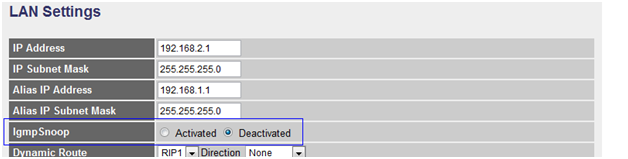
Как видим, она называется «IGMP Snoop» (переведите селектор в положение «Activated», нажмите «Save»).